win10我的电脑图标怎么添加到桌面
分类:win10教程 发布时间:2020-03-12 11:22:00
一些刚重装完win10系统的小伙伴急急忙忙的询问小编,怎么win10桌面上只有一个回收站呐,连最基本的我的电脑图标都没有。别着急,下面就为大家介绍一下将win10我的电脑图标添加到桌面的方法。

win10我的电脑图标怎么添加到桌面
1、键盘上同时按下【win+i】快捷键,打开设置窗口。
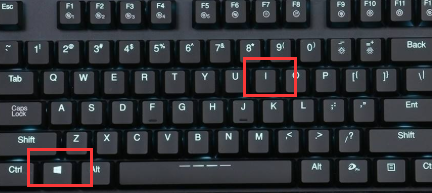
2、在设置窗口内选择打开个性化。

3、在左侧栏下选择主题。
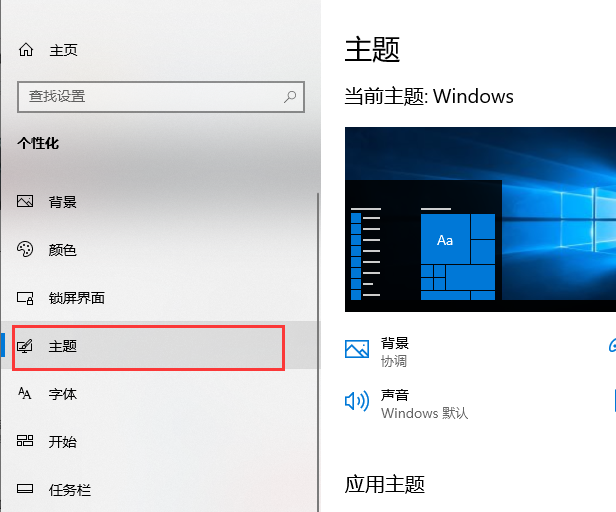
4、下拉找到【桌面图标设置】,点击它。

5、将“计算机”勾选,然后点击“应用”或“确定”。
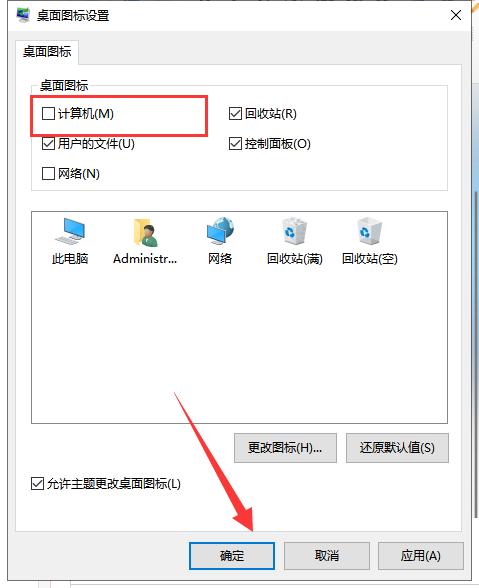
6、这样我的电脑图标就添加到桌面上了。
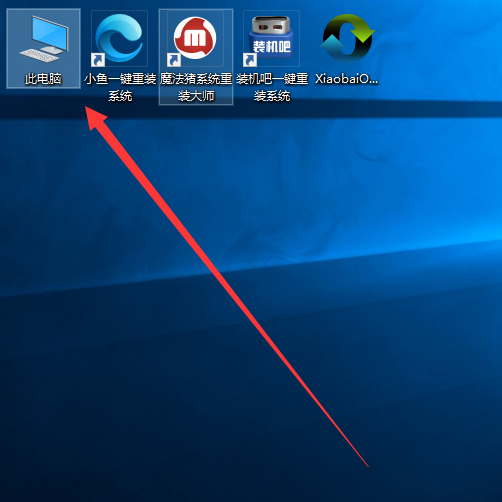
以上就是win10系统将我的电脑图标添加到桌面的操作方法。






 立即下载
立即下载







 魔法猪一健重装系统win10
魔法猪一健重装系统win10
 装机吧重装系统win10
装机吧重装系统win10
 系统之家一键重装
系统之家一键重装
 小白重装win10
小白重装win10
 杜特门窗管家 v1.2.31 官方版 - 专业的门窗管理工具,提升您的家居安全
杜特门窗管家 v1.2.31 官方版 - 专业的门窗管理工具,提升您的家居安全 免费下载DreamPlan(房屋设计软件) v6.80,打造梦想家园
免费下载DreamPlan(房屋设计软件) v6.80,打造梦想家园 全新升级!门窗天使 v2021官方版,保护您的家居安全
全新升级!门窗天使 v2021官方版,保护您的家居安全 创想3D家居设计 v2.0.0全新升级版,打造您的梦想家居
创想3D家居设计 v2.0.0全新升级版,打造您的梦想家居 全新升级!三维家3D云设计软件v2.2.0,打造您的梦想家园!
全新升级!三维家3D云设计软件v2.2.0,打造您的梦想家园! 全新升级!Sweet Home 3D官方版v7.0.2,打造梦想家园的室内装潢设计软件
全新升级!Sweet Home 3D官方版v7.0.2,打造梦想家园的室内装潢设计软件 优化后的标题
优化后的标题 最新版躺平设
最新版躺平设 每平每屋设计
每平每屋设计 [pCon planne
[pCon planne Ehome室内设
Ehome室内设 家居设计软件
家居设计软件 微信公众号
微信公众号

 抖音号
抖音号

 联系我们
联系我们
 常见问题
常见问题



